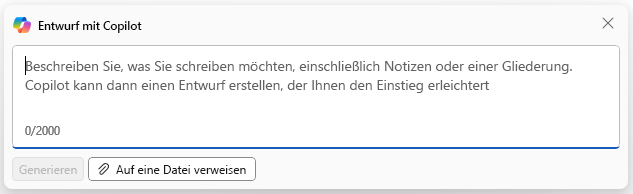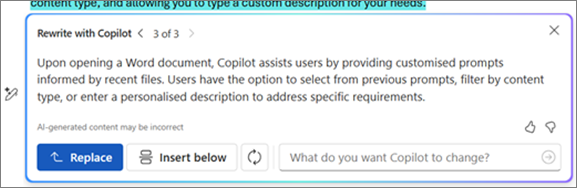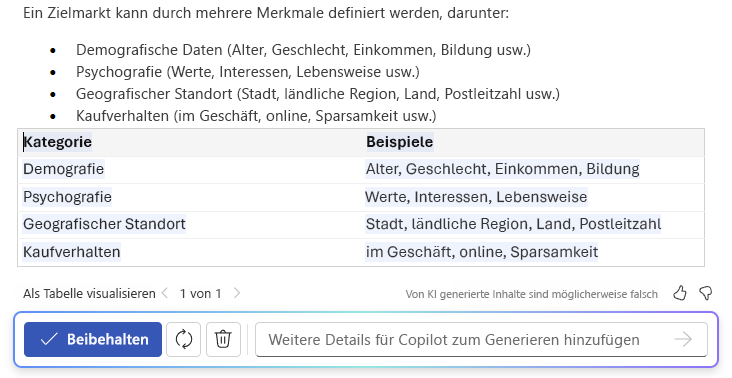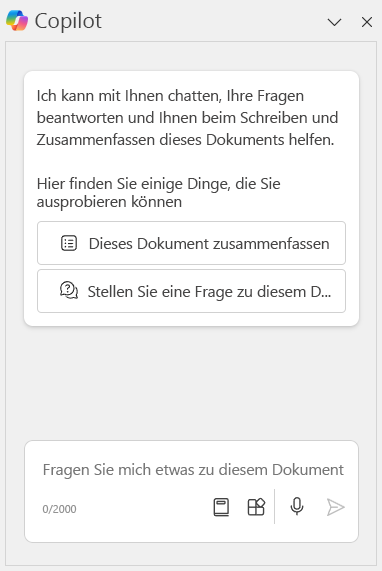Copilot in Word können Ihnen helfen, von einer leeren Seite zu einem vollständigen Entwurf in einem Bruchteil der Zeit zu wechseln, die zum erstellen von Text benötigt wird. Es kann zwar genau das enthalten, was Sie brauchen, aber manchmal sind die Informationen auch „nützlich falsch“ und geben Ihnen so hilfreiche Anregungen.
Und wenn Sie nach etwas suchen, das über Ihren Entwurf hinausgeht, können Sie Copilot Fragen stellen, um zu recherchieren, Ideen zu sammeln oder mögliche Inhalte zu finden, die hinzugefügt werden können.
Entwurf mit Copilot
Hinweis: Um dieses Feature verwenden zu können, ist ein berechtigtes Microsoft 365-Abonnement und/oder Microsoft 365 Copilot-Lizenz erforderlich. Siehe Wo erhalte ich Microsoft 365 Copilot?
Unabhängig davon, ob Sie ein neues Dokument erstellen oder an einem vorhandenen Dokument arbeiten, können Copilot helfen. In einem neuen, leeren Dokument oder beim Erstellen einer neuen Zeile in einem vorhandenen Dokument wird die Benutzeroberfläche Entwurf mit Copilot Copilot angezeigt.
Die von Ihnen bereitgestellte Beschreibung kann ein einfacher Satz oder eine komplexere Anforderung mit Gliederungen, Notizen oder Referenzdateien sein, die Copilot verwenden soll. Sie könnten beispielsweise sagen: Copilot „Schreibe einen Vorsatz über Baseball“ oder „CUmschreiben eines Absatzes über die Zeitverwaltung“.
Für Benutzer mit einer Microsoft 365 Copilot-Lizenz können Sie mit der Schaltfläche Verweisen auf eine Datei nach bis zu drei Ihrer vorhandenen Dateien suchen und diese als Eingaben zur Untermauerung der Copilot Inhaltsentwürfe einzuschließen. Im Feld „Verfassen“ können Sie auch „/“ und den Namen der Datei eingeben, auf die Sie verweisen möchten, wodurch die im Menü zur Auswahl angezeigten Dateioptionen aktualisiert werden. Dieses Feature verweist nur auf die von Ihnen ausgewählten Dateien, nicht auf andere Organisationsdaten.
Wenn Sie fortfahren, generiert Copilot entsprechend neue Inhalte und zeigt sie an. Sie können es beibehalten,
Geben Sie im Verfassenfeld Copilot Details dazu ein, wie die Antwort von Copilotgeändert werden soll. Schreiben Sie z. B. „Mache das präziser“, und Copilot optimiert die Antwort basierend auf Ihren Anweisungen.
In einem Dokument mit vorhandenen Inhalten können Sie auch die Schaltfläche Mich inspirieren verwenden, damit Copilot automatisch weiter für Sie schreibt, basierend auf den bereits in Ihrem Dokument enthaltenen Inhalten.
Weitere Informationen finden Sie unter Starten eines Entwurfs mit Copilot in Word.
Hinweis: Einige Kunden mit einer Microsoft 365 Copilot-Lizenz oder Copilot Pro-Lizenz verfügen über eine Vorschau der Coachingfunktion, die Ihnen hilft, Ihren Entwurf zu überprüfen.
Transformieren mit Copilot
Hinweis: Um dieses Feature verwenden zu können, ist ein berechtigtes Microsoft 365-Abonnement und/oder Microsoft 365 Copilot-Lizenz erforderlich. Siehe Wo erhalte ich Microsoft 365 Copilot?
Manchmal erfordert das Umschreiben und Bearbeiten Ihrer Dokumente mehr Zeit und Nachdenken, als Ihre Ideen überhaupt aufzuschreiben. Copilot hilft Ihnen nicht nur beim Erstellen neuer Inhalte, sondern auch beim Transformieren Ihrer vorhandenen Inhalte in ein Dokument, auf das Sie stolz sein können.
Wenn Ihr Dokument bereits Text enthält, markieren Sie den Text, den Sie umschreiben oder in eine Tabelle umwandeln möchten. Wählen Sie am linken Rand neben Ihrem Text das Copilot-Symbol aus. Wählen Sie im Menü Auto rewrite (Automatisch neu schreiben ) aus, um Copilot umgeschriebene Optionen zur Auswahl zu haben. Sie können auch Copilot Antwort anpassen oder
Nachdem Sie Text in Ihrem Dokument hervorgehoben haben, können Sie Ihren Text auch als Tabelle visualisieren. Wählen Sie am linken Rand neben Ihrem Text das Copilot-Symbol aus. Wählen Sie im Menü Als Tabelle visualisierenaus, damit Copilot den Text in eine Tabelle umwandelt. Sie können
Optimieren Sie die Tabelle, indem Sie im Verfassenfeld Copilot Details dazu eingeben, was in der Tabelle angepasst werden soll, z. B. „Füge eine leere dritte Spalte hinzu."
Hinweis: Wählen Sie für Umschreiben und Als Tabelle visualisieren aus, wählen Sie < und > aus, um durch die Vorschläge von Copilot zu navigieren.
Weitere Informationen finden Sie unter Transformieren von Inhalten mit Copilot in Word.
Mit Copilot chatten
Hinweis: Um dieses Feature verwenden zu können, ist ein berechtigtes Microsoft 365-Abonnement und/oder Microsoft 365 Copilot-Lizenz erforderlich. Siehe Wo erhalte ich Microsoft 365 Copilot?
Sie können den bereichCopilot über das symbol
Wenn Sie Zusammenfassungen generieren oder Fragen zu Ihrem Dokument stellen, stellt Copilot Verweise mit Zitaten bereit, aus denen die Informationen abgerufen wurden.
Im Rahmen dieses Features werden Chats automatisch in Ihrem Copilot-Verlauf gespeichert. Sie können vergangene Unterhaltungen erneut besuchen, Themen nachverfolgen oder dort weiterarbeiten, wo Sie aufgehört haben.
Weitere Informationen finden Sie unter Chatten mit Copilot über Ihr Worddokument.
Einige Ideen zum Ausprobieren
Möchten Sie ein wenig üben und sehen, was Copilot kann? Hier sind einige Ideen für den Einstieg.
Entwurf mit Copilot
Verwenden Sie die Copilot-Eingabeaufforderung im Zeichenbereich, um Inhalte für eines dieser Elemente anzufordern.
-
Ein Artikel für mein Team über die Wichtigkeit, sich um ihr Wohlbefinden zu kümmern.
-
Erstellen Sie einen Geschäftsplan für einen neuen mobilen Haustierpflegedienst.
-
Schreiben Sie einen Marketingplan für ein Hausmalgeschäft.
-
Erstellen Sie ein Anschreiben für die Rolle "Finanzbeauftragter".
Fragen Sie Copilot zum Dokument
Öffnen Sie in einem Dokument mit vorhandenem Inhalt Copilot-Chat, und probieren Sie einen dieser Optionen aus.
-
Was sind die Hauptpunkte in diesem Dokument?
-
Fasse dieses Dokument zusammen.
-
Gibt es einen Handlungsaufruf?
Fragen Sie Copilot nach Informationen, die nicht im Dokument enthalten sind
Versuchen Sie im Copilot-Chatbereich eine der folgenden Optionen:
-
Ich brauche ein Rezept für Schokoladenplätzchen.
-
Zeige mir die Zutaten des Rezepts für Schokoladenplätzchen in einer Tabelle an.
-
Gib mir ein Beispiel-Haiku über Contoso-Kaffee.
Datenschutz
Copilot für Microsoft 365 basiert auf dem umfassenden Ansatz von Microsoft für Sicherheit, Compliance und Datenschutz.
Weitere Informationen zum Datenschutz finden Sie in den folgenden Informationen:
-
Wenn Sie Microsoft 365 Copilot in Ihrer Organisation (mit Ihrem Arbeits- oder Schulkonto) verwenden, finden Sie weitere Informationen unter Daten, Datenschutz und Sicherheit für Microsoft 365 Copilot.
-
Wenn Sie Copilot in Microsoft 365-Apps für zuhause (mit Ihrem persönlichen Microsoft-Konto) verwenden, finden Sie weitere Informationen unter Copilot in Microsoft 365-Apps für zuhause: Ihre Daten und Datenschutz.
Aktuelle Einschränkungen
-
Copilot funktioniert möglicherweise nicht gut mit Inhalten, die SmartArt, Tabellen oder Diagramme enthalten.
-
Copilot unterstützt derzeit weniger Sprachen als für die Benutzeroberfläche verfügbar. Weitere Informationen finden Sie unter von Microsoft Copilot unterstützte Sprachen.
-
Copilot ist derzeit in der Anzahl der Wörter beschränkt, die pro Eingabeaufforderung verarbeitet werden können. Weitere Informationen zum Verarbeiten längerer Dokumente finden Sie unter Kurz und bündig halten: Ein Leitfaden zur Länge von Dokumenten, die Sie Copilotbereitstellen.
Beachten Sie Folgendes:
Die hier beschriebenen Features verwenden GPT, ein KI-System von OpenAI, das Text basierend auf Prompts erstellt. Da dies ein neues System ist, werden möglicherweise Dinge erstellt, die Sie nicht erwartet haben. Wenn Sie Inhalte unerwartet oder anstößig finden, senden Sie uns Feedback, damit wir sie verbessern können. Da Inhalte von KI generiert werden und aus dem Internet stammen, können sie Ungenauigkeiten oder sensibles Material enthalten. Achten Sie darauf, die generierten Informationen zu überprüfen und zu bestätigen. Bedenken Sie außerdem, dass durch ähnliche Anforderungen der gleiche Inhalt generiert werden kann.
Wir würden uns freuen, von Ihnen zu hören!
Wenn Ihnen etwas an Copilot gefällt, und insbesondere, wenn es etwas gibt, das Ihnen nicht gefällt, können Sie Feedback an Microsoft senden. Klicken Sie einfach in der Antwortausgabe auf die Schaltfläche „Daumen nach oben“ oder „Daumen nach unten“. Dieses Feedback hilft uns, Ihre Erfahrung in Word zu verbessern.
Weitere Informationen
Verwenden von Coaching zum Überprüfen von Inhalten in Word für das Web